怎么合并Excel中的一行数据到一个单元格并断行
有的小伙伴在使用Excel软件编辑数据时,需要把一行数据到一个单元格,接着断行,如果一步一步操作,那么会非常麻烦,那么如何快速合并并断行呢?小编就来为大家介绍一下吧。
具体如下:
1. 第一步,双击或者右击打开需要合并一行数据到一个单元格并断行的Excel文档,小编就合并一行的四个姓名到一个单元格并断行。

2. 第二步,将B2:E10单元格区域全选。
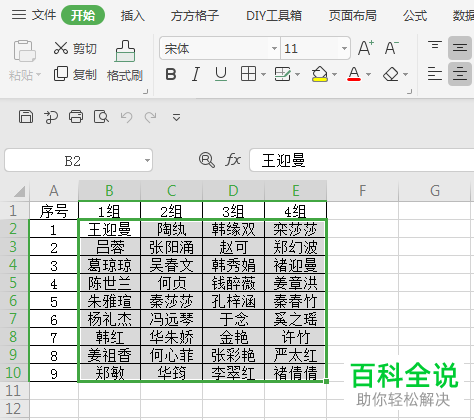
3. 第三步,点击页面顶部的方方格子选项,这是Excel工具箱,我们可以在百度中下载安装该工具箱。

4. 第四步,在下图所示的方方格子菜单中,点击合并转换右边的箭头。
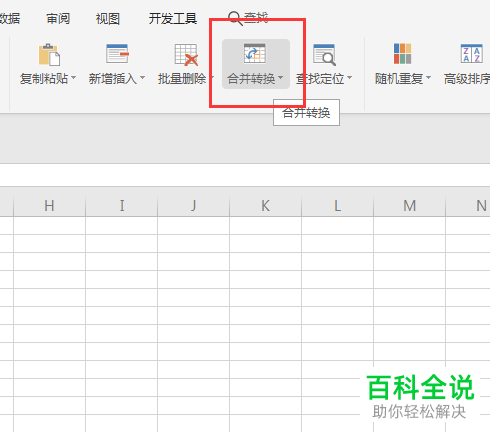
5. 第五步,我们可以看到如下图所示的弹出窗口,点击红框中的按行合并选项。
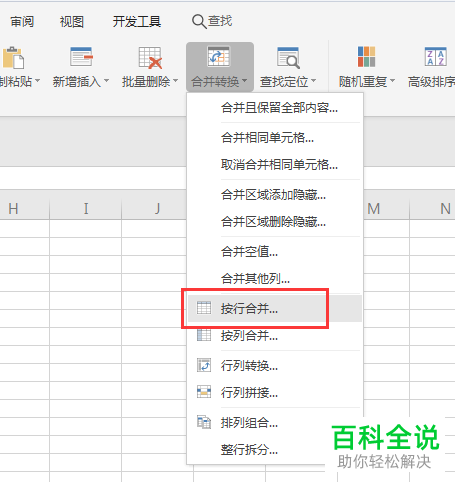
6. 第六步,来到下图所示的按行合并页面后,点击换行符左边的信息了,接着点击左下角的确定选项。
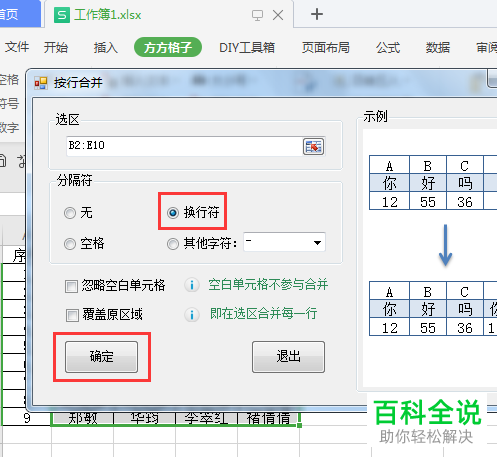
7. 第七步,在下图所示的窗口中,选择合适的存放位置,小编就以F2单元格作为存放位置,接着点击窗口底部的确定选项。
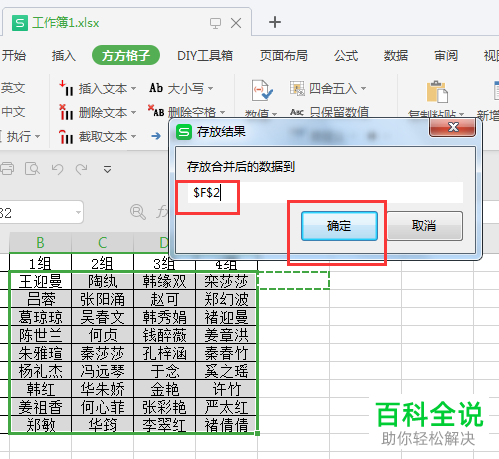
8. 第八步,我们就可以看到如下图所示的页面,成功合并一行数据到一个单元格并断行了。

以上就是怎么合并Excel中的一行数据到一个单元格并断行的方法。
赞 (0)

